Behebung: Fehlercode CE-30002-5 – Appuals.com
Mehrere PS4-Benutzer haben uns nach Erhalt des Fehlercodes CE-30002-5 mit Fragen erreicht, als sie versuchten, ein auf einer externen Festplatte gespeichertes Spiel zu verwenden. Andere Benutzer erhalten diesen Fehlercode, wenn sie versuchen, die neueste Firmware-Version herunterzuladen oder zu installieren. In den meisten Fällen tritt das Problem auf, nachdem das PS4-System während der Installation eines Softwareupdates ausgeschaltet wurde.
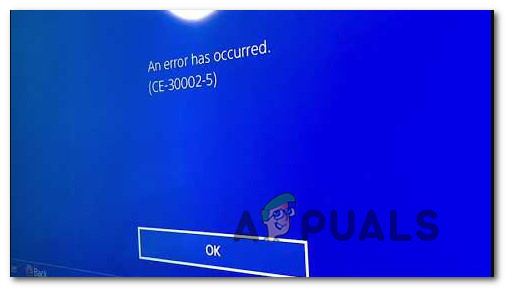 Fehlercode CE-30002-5 auf PS4
Fehlercode CE-30002-5 auf PS4
Was verursacht den Fehlercode CE-30002-5?
Wir haben dieses spezielle Problem untersucht, indem wir uns verschiedene Benutzerberichte und die Reparaturstrategien angesehen haben, die üblicherweise zur Behebung dieses Fehlercodes verwendet werden. Wie sich herausstellt, gibt es verschiedene Schuldige, die für dieses spezielle Problem verantwortlich sein können:
- PS4 bei Installation eines Softwareupdates ausgeschaltet – Dies ist die häufigste Ursache für dieses spezielle Problem. In bestimmten Szenarien lehnt das Software-Update die konventionelle Installation ab, wenn dies geschieht. In diesem Fall können Sie das Problem beheben, indem Sie die neueste Firmware im abgesicherten Modus installieren.
- Externe Festplatte wird mit einem nicht unterstützten Format formatiert – Wenn dieses Problem beim Starten eines auf einer externen Festplatte oder SSD gespeicherten Spiels auftritt, tritt der Fehler möglicherweise auf, weil das Systemdateiformat korrigiert wird oder vom nicht unterstützt wird PS3-System. In diesem Fall können Sie das Problem beheben, indem Sie das externe Laufwerk mit dem exFat-Format formatieren.
Wenn Sie derzeit Probleme haben, dieselbe Fehlermeldung zu beheben, finden Sie in diesem Artikel verschiedene Reparaturstrategien. Unten finden Sie eine Sammlung von Methoden, die andere Benutzer in einem ähnlichen Szenario erfolgreich verwendet haben, um den Fehlercode endgültig zu beheben.
Die folgenden Methoden sind nach Effizienz und Schweregrad geordnet. Wir empfehlen Ihnen daher, sie in der Reihenfolge zu befolgen, in der sie so effizient wie möglich dargestellt werden.
Methode 1: Installieren der neuesten Firmware-Version über den abgesicherten Modus
Die meisten betroffenen Benutzer haben es geschafft, dieses Problem zu beheben, indem sie die PS4 gezwungen haben, im abgesicherten Modus zu starten und dann das neueste Systemupdate über die abgesicherte Modusschnittstelle zu installieren. Dieses Verfahren ist einfacher als es sich anhört und funktioniert, wenn beim Versuch, ein Systemsoftware-Update herunterzuladen oder zu installieren, der Fehlercode CE-30002-5 angezeigt wird.
Hinweis: Wenn beim Versuch, ein auf einer externen Festplatte gespeichertes Spiel zu verwenden, die Fehlermeldung angezeigt wird, fahren Sie mit der folgenden Methode fort.
Folgendes müssen Sie tun:
- Starten Sie zuerst Ihre PS4 und greifen Sie über das Haupt-Dashboard auf das Benachrichtigungsfeld zu. Wählen Sie dann die Update-Benachrichtigung aus und drücken Sie die Wahltaste, um sie aus dem Benachrichtigungsfeld zu löschen.
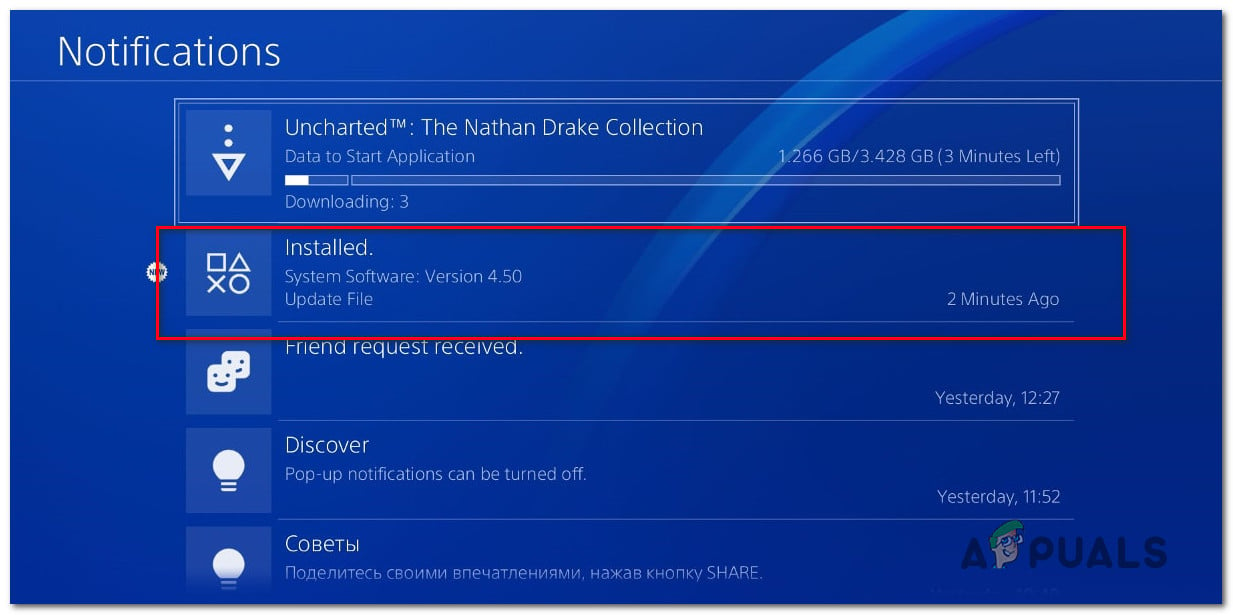 Aktualisierungsbenachrichtigung löschen
Aktualisierungsbenachrichtigung löschen - Sobald die Update-Benachrichtigung gelöscht ist, schalte deine PS4 vollständig aus. Stellen Sie sicher, dass Ihre Konsole vollständig ausgeschaltet ist, bevor Sie mit Schritt 3 fortfahren.
Hinweis: Beachten Sie, dass das Verfahren nicht funktioniert, wenn Sie Ihre PS4 in den Ruhezustand versetzen. - Sobald die Konsole vollständig ausgeschaltet ist, halten Sie den Netzschalter gedrückt, bis Sie 2 Pieptöne (ca. 10 Sekunden lang) hören. Der erste sollte sofort nach dem Halten der Taste zu hören sein, während der zweite etwa 7 Sekunden später zu hören ist.
 Power Cycling PS4
Power Cycling PS4 - Nachdem Sie den zweiten Piepton gehört haben, wechselt Ihr Computer sofort in den abgesicherten Modus.
- Schließen Sie im nächsten Bildschirm Ihren DualShock 4-Controller über das USB-Kabel an Ihre Konsole an und drücken Sie die PS-Taste am Controller.
- Wenn Sie zum Hauptmenü des abgesicherten Modus gelangen, wählen Sie mit Ihrem Controller Option 3: Systemsoftware aktualisieren. Wählen Sie dann im nächsten Bildschirm die Option Mit Internet aktualisieren.
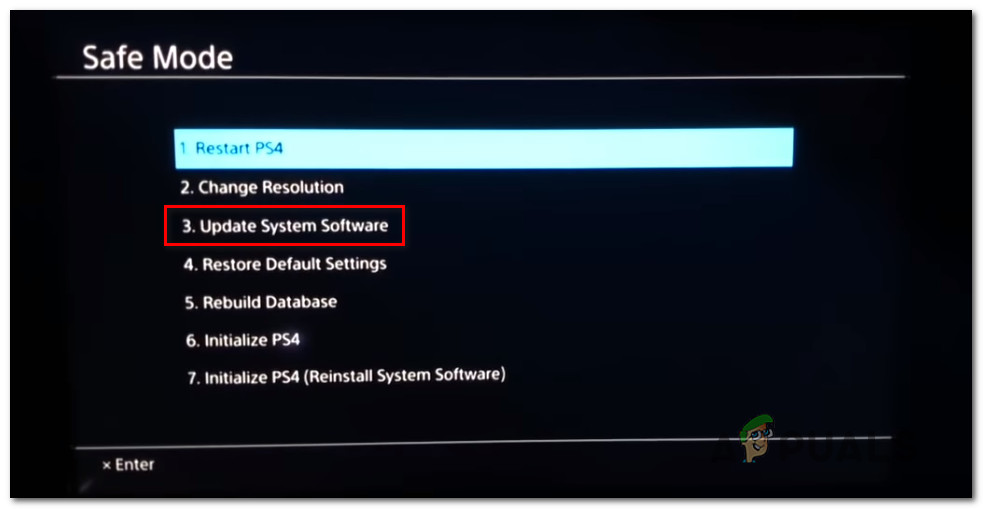 Aktualisieren Sie die PS4-Software über den abgesicherten Modus
Aktualisieren Sie die PS4-Software über den abgesicherten Modus - Warten Sie, bis die neueste Systemsoftwareversion heruntergeladen wurde, und befolgen Sie dann die Anweisungen auf dem Bildschirm, um sie auf Ihrer Konsole zu installieren.
- Am Ende dieses Vorgangs wird deine PS4 mit der neuen Firmware-Version neu gestartet und das Problem sollte behoben sein.
Wenn jedoch immer noch derselbe Fehlercode auftritt oder dieses Szenario nicht auf Ihr Szenario anwendbar ist, fahren Sie mit der folgenden Methode fort.
Methode 2: Formatieren der an die PS4 angeschlossenen externen Festplatte / SSD
Wenn beim Versuch, ein Spiel oder einen anderen Medientyp zu starten, der auf einem externen Speicher gespeichert ist, der Fehlercode CE-30002-5 auftritt, gibt es zwei Szenarien, die dieses Problem möglicherweise auslösen:
- Die externe Festplatte oder SSD ist in ein Systemdateiformat formatiert, das von PS4 nicht unterstützt wird.
- Dateien aus dem Systemdateiformat sind beschädigt und haben die Festplatte beschädigt.
In beiden Fällen besteht die Lösung zur Behebung des Problems darin, die Festplatte / SSD in exFAT neu zu formatieren – ein von der PS4 unterstütztes Format. Mehrere betroffene Benutzer, die sich genau mit dem gleichen Problem befassen, haben berichtet, dass sie es geschafft haben, den CE-30002-5-Code danach zu entfernen.
Warnung: Mit diesem Verfahren werden alle auf diesem externen Laufwerk vorhandenen Daten gelöscht. Wenn Sie diese Methode anwenden möchten, müssen Sie zuerst Ihre Daten sichern, wenn Sie dort etwas Wichtiges haben.
Sie können das externe Laufwerk von einem PC aus formatieren. Um die Dinge so einfach wie möglich zu halten, zeigen wir Ihnen eine Methode, mit der Sie dies direkt von Ihrer PS4 aus tun können. Folgendes müssen Sie tun:
- Öffne deine PS4-Konsole und greife über das Haupt-Dashboard auf das Menü “Einstellungen” zu. Wenn Sie zum Menü Einstellungen gelangen, scrollen Sie durch die Liste der Elemente, wählen Sie Geräte aus und klicken Sie auf die Schaltfläche X.
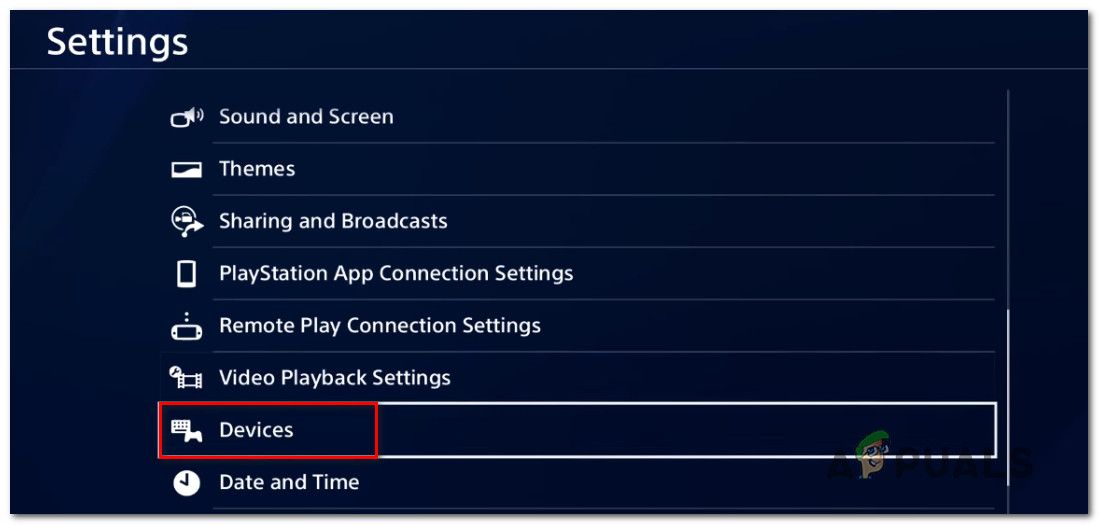 Zugriff auf die Geräteeinstellung
Zugriff auf die Geräteeinstellung - Wählen Sie im Menü Gerät den Eintrag USB-Speichergeräte und drücken Sie die X-Taste auf Ihrem DS4-Controller erneut.
- Wählen Sie im nächsten Menü das externe Laufwerk aus, das Sie formatieren möchten, und drücken Sie erneut X.
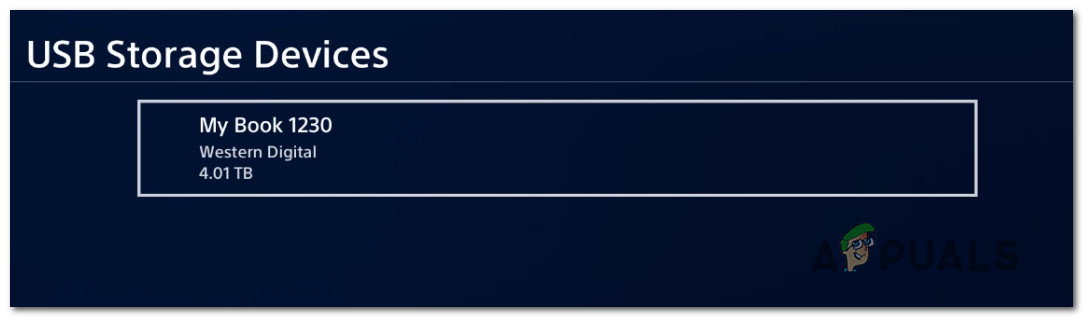 Auswahl des externen Laufwerks
Auswahl des externen Laufwerks - Aktivieren Sie im nächsten Bildschirm das Kontrollkästchen Format als erweiterter Speicher und klicken Sie erneut auf die Schaltfläche X.
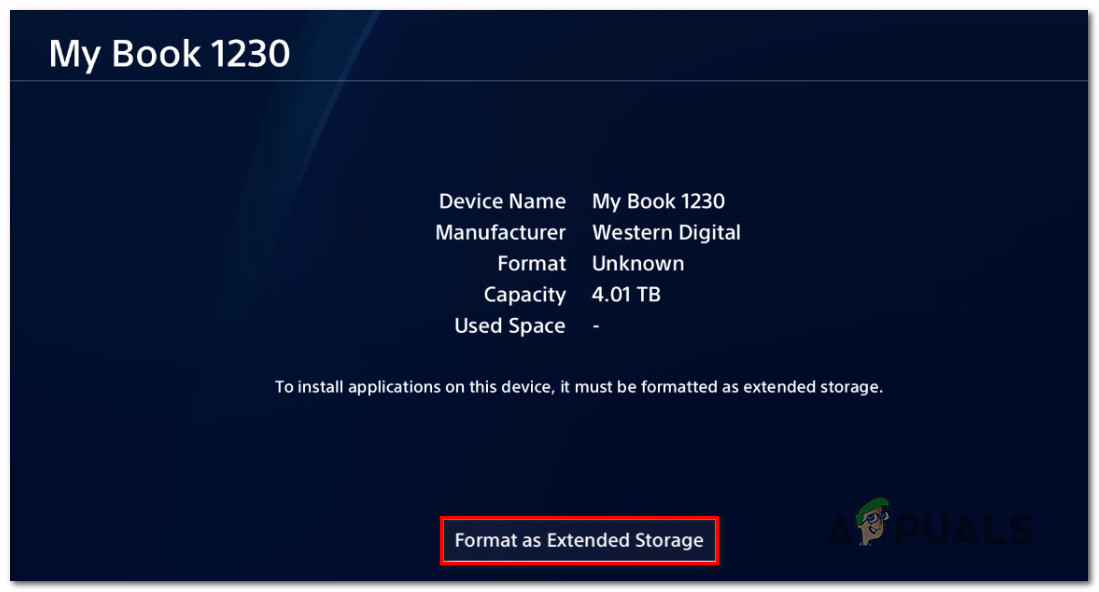 Formatierung als Extender-Speicher.
Formatierung als Extender-Speicher. - Wählen Sie dann im ersten Bildschirm die Option “Weiter”, klicken Sie auf die Schaltfläche “Format” und drücken Sie erneut X.
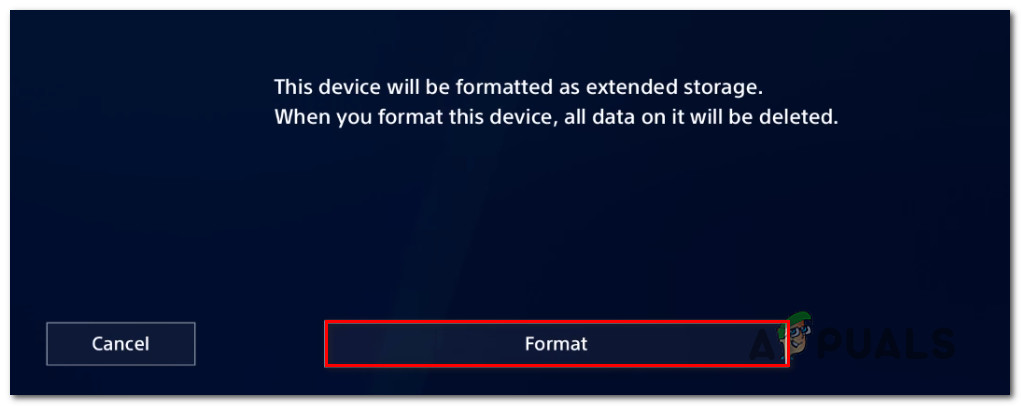 Formatieren der PS4-Festplatte
Formatieren der PS4-Festplatte - Warten Sie, bis die Prozessformatierungssequenz geladen ist, wählen Sie dann Ja und drücken Sie die X-Taste, um zu bestätigen, dass Sie das Laufwerk als erweiterten Speicher formatieren möchten.
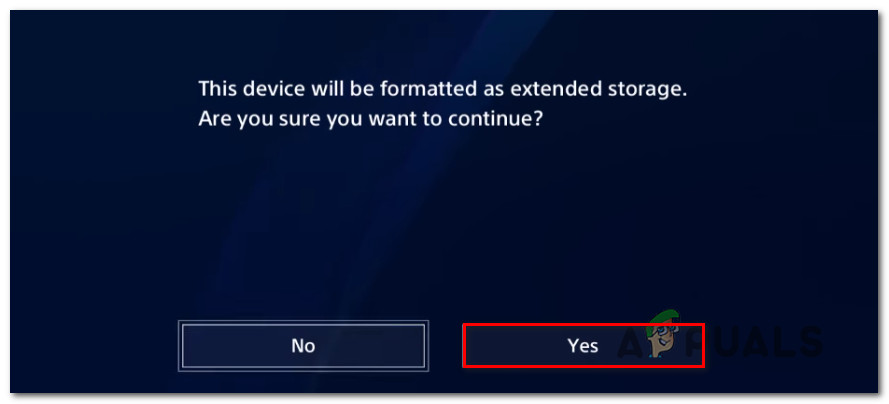 Formatieren des Laufwerks als erweiterter Speicher
Formatieren des Laufwerks als erweiterter Speicher - Warten Sie, bis der Vorgang abgeschlossen ist. Je nach Größe und Art der Lagerung kann der gesamte Vorgang länger als 5 Minuten dauern.
- Wenn der Vorgang abgeschlossen ist, wählen Sie OK und los geht’s.
- Wenn Sie das Spiel als Nächstes in den neu formatierten externen Speicher verschieben, wird der Fehlercode CE-30002-5 nicht mehr angezeigt.

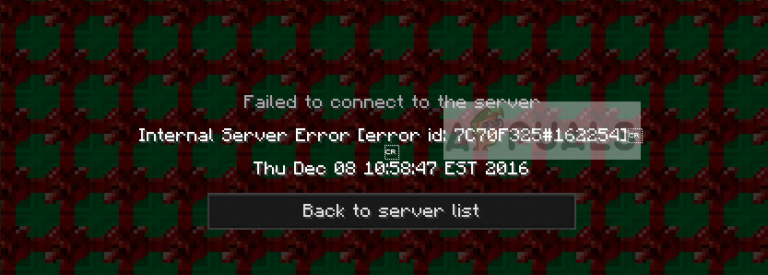

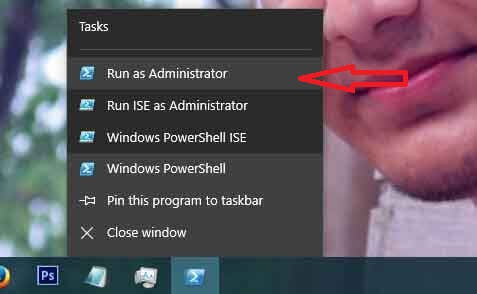
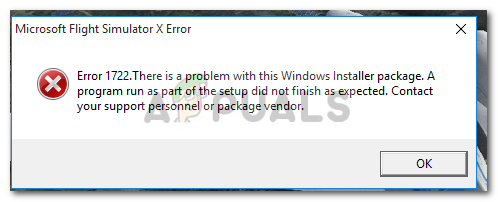
![Cool Edit Pro2 läuft nicht [Fixed]](https://okidk.de/wp-content/uploads/2020/07/f1.png)
